Στη σημερινή ψηφιακή εποχή, αφιερώνουμε αμέτρητες ώρες διαβάζοντας στις οθόνες, είτε πρόκειται για εργασία, εκπαίδευση ή αναψυχή. Η βελτιστοποίηση των ρυθμίσεων της οθόνης είναι ζωτικής σημασίας για τη μείωση της καταπόνησης των ματιών και τη βελτίωση της συνολικής εμπειρίας ψηφιακής ανάγνωσης. Κάνοντας μερικές προσαρμογές στην οθόνη σας, μπορείτε να βελτιώσετε σημαντικά την αναγνωσιμότητα και την άνεση. Αυτός ο οδηγός παρέχει πρακτικά βήματα για να προσαρμόσετε την οθόνη σας για βέλτιστη ανάγνωση.
🖥️ Κατανόηση των Βασικών της Βελτιστοποίησης Οθόνης
Πριν βουτήξετε σε συγκεκριμένες ρυθμίσεις, είναι σημαντικό να κατανοήσετε τα βασικά στοιχεία που συμβάλλουν στην άνετη ψηφιακή ανάγνωση. Αυτά περιλαμβάνουν τη φωτεινότητα, την αντίθεση, τη θερμοκρασία χρώματος, το μέγεθος γραμματοσειράς και την ανάλυση. Καθένας από αυτούς τους παράγοντες παίζει ζωτικό ρόλο στον τρόπο με τον οποίο τα μάτια σας αντιλαμβάνονται το κείμενο και τις εικόνες στην οθόνη.
Η κατάλληλη προσαρμογή αυτών των ρυθμίσεων μπορεί να ελαχιστοποιήσει την κόπωση των ματιών και να βελτιώσει την εστίαση. Η κατανόηση της σχέσης μεταξύ αυτών των στοιχείων επιτρέπει την εξατομικευμένη προσαρμογή. Τελικά, ο στόχος είναι να δημιουργηθεί ένα περιβάλλον προβολής που να υποστηρίζει την παρατεταμένη ανάγνωση χωρίς ενόχληση.
🔆 Ρύθμιση φωτεινότητας και αντίθεσης
Η φωτεινότητα και η αντίθεση είναι δύο από τις πιο κρίσιμες ρυθμίσεις για άνετη ανάγνωση. Η υπερβολική φωτεινότητα μπορεί να οδηγήσει σε καταπόνηση των ματιών, ενώ η ανεπαρκής φωτεινότητα μπορεί να δυσκολέψει την καθαρή ανάγνωση του κειμένου. Η αντίθεση, από την άλλη πλευρά, επηρεάζει το πόσο καλά ξεχωρίζει το κείμενο στο φόντο.
Εύρεση του σωστού επιπέδου φωτεινότητας
Για να βρείτε το βέλτιστο επίπεδο φωτεινότητας, ξεκινήστε προσαρμόζοντάς το ώστε να ταιριάζει με τον φωτισμό περιβάλλοντος στο περιβάλλον σας. Εάν βρίσκεστε σε δωμάτιο με χαμηλό φωτισμό, μειώστε τη φωτεινότητα. Εάν βρίσκεστε σε δωμάτιο με έντονο φωτισμό, αυξήστε τη φωτεινότητα. Ένας καλός εμπειρικός κανόνας είναι να προσαρμόζετε τη φωτεινότητα έως ότου η οθόνη φαίνεται να συνδυάζεται με το περιβάλλον της.
Βελτιστοποίηση της αντίθεσης για αναγνωσιμότητα
Η αντίθεση αναφέρεται στη διαφορά στη φωτεινότητα μεταξύ των φωτεινότερων και πιο σκοτεινών τμημάτων μιας εικόνας. Μια ρύθμιση υψηλής αντίθεσης μπορεί να κάνει το κείμενο να φαίνεται πιο ευκρινές και πιο ευανάγνωστο, αλλά μπορεί επίσης να προκαλέσει καταπόνηση των ματιών εάν είναι πολύ ακραία. Μια ρύθμιση χαμηλής αντίθεσης μπορεί να κάνει το κείμενο να φαίνεται θολό και να είναι δύσκολο να διακριθεί από το φόντο.
Για να βελτιστοποιήσετε την αντίθεση, πειραματιστείτε με διαφορετικές ρυθμίσεις μέχρι να βρείτε ένα επίπεδο που σας επιτρέπει να διαβάζετε το κείμενο άνετα χωρίς να καταπονείτε τα μάτια σας. Μια αναλογία αντίθεσης 60-80% θεωρείται γενικά η βέλτιστη για τους περισσότερους χρήστες.
🎨 Θερμοκρασία χρώματος και μείωση μπλε φωτός
Η θερμοκρασία χρώματος αναφέρεται στη ζεστασιά ή τη δροσιά των χρωμάτων που εμφανίζονται στην οθόνη σας. Το μπλε φως, ένας τύπος ορατού φωτός υψηλής ενέργειας που εκπέμπεται από ηλεκτρονικές συσκευές, έχει συνδεθεί με την καταπόνηση των ματιών και τις διαταραχές του ύπνου. Η προσαρμογή της θερμοκρασίας χρώματος και η μείωση του μπλε φωτός μπορεί να βελτιώσει σημαντικά την εμπειρία ανάγνωσης.
Κατανόηση της θερμοκρασίας χρώματος
Οι χαμηλότερες θερμοκρασίες χρώματος (περίπου 2700K έως 3000K) παράγουν πιο ζεστούς, πιο κιτρινωπούς τόνους, οι οποίοι είναι γενικά ευκολότεροι για τα μάτια, ειδικά το βράδυ. Οι υψηλότερες θερμοκρασίες χρώματος (περίπου 6500K έως 9000K) παράγουν ψυχρότερους, πιο μπλε τόνους, οι οποίοι μπορεί να είναι πιο διεγερτικοί και μπορεί να είναι κατάλληλοι για χρήση κατά τη διάρκεια της ημέρας.
Εφαρμογή φίλτρων μπλε φωτός
Πολλές σύγχρονες συσκευές διαθέτουν ενσωματωμένα φίλτρα μπλε φωτός που μπορούν να ενεργοποιηθούν για να μειωθεί η ποσότητα του μπλε φωτός που εκπέμπεται από την οθόνη. Αυτά τα φίλτρα λειτουργούν συνήθως μετατοπίζοντας τη θερμοκρασία χρώματος προς θερμότερους τόνους.
Μπορείτε επίσης να χρησιμοποιήσετε εφαρμογές και λογισμικό τρίτων για να προσαρμόσετε περαιτέρω τη μείωση του μπλε φωτός. Πειραματιστείτε με διαφορετικές ρυθμίσεις για να βρείτε ένα επίπεδο που είναι άνετο για τα μάτια σας και δεν παραμορφώνει πολύ τα χρώματα.
✒️ Επιλογή της σωστής γραμματοσειράς και μεγέθους
Η γραμματοσειρά και το μέγεθος του κειμένου που διαβάζετε μπορεί να έχουν σημαντικό αντίκτυπο στην αναγνωσιμότητα. Η επιλογή μιας γραμματοσειράς που είναι ευανάγνωστη και η προσαρμογή του μεγέθους της γραμματοσειράς σε ένα άνετο επίπεδο μπορεί να μειώσει την καταπόνηση των ματιών και να βελτιώσει την κατανόηση.
Επιλογή ευανάγνωστων γραμματοσειρών
Οι γραμματοσειρές Serif, όπως το Times New Roman, έχουν μικρές διακοσμητικές πινελιές στα άκρα των γραμμάτων, οι οποίες μπορούν να βοηθήσουν στην καθοδήγηση του ματιού κατά μήκος της γραμμής του κειμένου. Οι γραμματοσειρές Sans-serif, όπως η Arial και η Helvetica, δεν έχουν αυτές τις πινελιές και τείνουν να φαίνονται πιο καθαρές και μοντέρνες.
Για την ψηφιακή ανάγνωση, οι γραμματοσειρές sans-serif προτιμώνται συχνά επειδή τείνουν να είναι πιο ευανάγνωστες στις οθόνες. Ωστόσο, οι προσωπικές προτιμήσεις διαδραματίζουν σημαντικό ρόλο, επομένως πειραματιστείτε με διαφορετικές γραμματοσειρές για να βρείτε αυτή που θα σας βολεύει να διαβάσετε.
Προσαρμογή μεγέθους γραμματοσειράς για άνεση
Το βέλτιστο μέγεθος γραμματοσειράς θα εξαρτηθεί από την ανάλυση της οθόνης, την απόσταση προβολής και τις προσωπικές προτιμήσεις σας. Ένα πολύ μικρό μέγεθος γραμματοσειράς μπορεί να καταπονήσει τα μάτια σας, ενώ ένα μέγεθος γραμματοσειράς που είναι πολύ μεγάλο μπορεί να αποσπά την προσοχή. Ξεκινήστε αυξάνοντας το μέγεθος της γραμματοσειράς έως ότου μπορείτε να διαβάσετε το κείμενο άνετα χωρίς να στραβίζετε ή να κουράζετε τα μάτια σας.
Τα περισσότερα λειτουργικά συστήματα και εφαρμογές σάς επιτρέπουν να προσαρμόζετε το μέγεθος της γραμματοσειράς συνολικά ή ανά εφαρμογή. Επωφεληθείτε από αυτές τις ρυθμίσεις για να προσαρμόσετε το μέγεθος της γραμματοσειράς σύμφωνα με τις προτιμήσεις σας.
📐 Προσαρμογή ανάλυσης και κλιμάκωσης
Η ανάλυση οθόνης αναφέρεται στον αριθμό των pixel που εμφανίζονται στην οθόνη σας. Οι υψηλότερες αναλύσεις έχουν γενικά ως αποτέλεσμα πιο ευκρινείς και πιο λεπτομερείς εικόνες, αλλά μπορούν επίσης να κάνουν το κείμενο να φαίνεται μικρότερο. Η κλιμάκωση, από την άλλη πλευρά, σας επιτρέπει να μεγεθύνετε το μέγεθος του κειμένου και άλλων στοιχείων στην οθόνη χωρίς να αλλάξετε την ανάλυση.
Κατανόηση της ανάλυσης οθόνης
Η εγγενής ανάλυση της οθόνης σας είναι η ανάλυση στην οποία έχει σχεδιαστεί για να λειτουργεί βέλτιστα. Η χρήση ανάλυσης χαμηλότερης από την εγγενή ανάλυση μπορεί να οδηγήσει σε θολές ή παραμορφωμένες εικόνες. Ωστόσο, η χρήση ανάλυσης μεγαλύτερης από την εγγενή ανάλυση δεν είναι δυνατή.
Χρήση επιλογών κλιμάκωσης
Εάν διαπιστώσετε ότι το κείμενο και άλλα στοιχεία φαίνονται πολύ μικρά στην εγγενή ανάλυση της οθόνης σας, μπορείτε να χρησιμοποιήσετε τις επιλογές κλιμάκωσης για να τα μεγεθύνετε. Τα περισσότερα λειτουργικά συστήματα προσφέρουν ενσωματωμένες ρυθμίσεις κλίμακας που σας επιτρέπουν να προσαρμόσετε το μέγεθος του κειμένου, των εικονιδίων και άλλων στοιχείων στην οθόνη.
Πειραματιστείτε με διαφορετικά επίπεδα κλιμάκωσης μέχρι να βρείτε μια ρύθμιση που διευκολύνει την ανάγνωση του κειμένου χωρίς να κάνει άλλα στοιχεία να φαίνονται πολύ μεγάλα ή παραμορφωμένα. Ένα επίπεδο κλιμάκωσης 125% ή 150% είναι συχνά ένα καλό σημείο εκκίνησης.
🌙 Σκοτεινή λειτουργία και Αντεστραμμένα χρώματα
Η σκοτεινή λειτουργία και τα ανεστραμμένα χρώματα είναι ρυθμίσεις οθόνης που αντιστρέφουν τα χρώματα στην οθόνη σας, εμφανίζοντας συνήθως ανοιχτό κείμενο σε σκούρο φόντο. Αυτές οι ρυθμίσεις μπορούν να μειώσουν την καταπόνηση των ματιών, ειδικά σε περιβάλλοντα χαμηλού φωτισμού.
Πλεονεκτήματα της Dark Mode
Η σκοτεινή λειτουργία μπορεί να μειώσει την ποσότητα φωτός που εκπέμπεται από την οθόνη σας, κάτι που μπορεί να είναι ευεργετικό εάν διαβάζετε σε δωμάτιο με χαμηλό φωτισμό ή τη νύχτα. Μπορεί επίσης να μειώσει την καταπόνηση των ματιών και να βελτιώσει την ποιότητα του ύπνου ελαχιστοποιώντας την έκθεση στο μπλε φως.
Χρήση Αντεστραμμένων Χρωμάτων
Τα ανεστραμμένα χρώματα μπορεί να είναι χρήσιμα για άτομα με ορισμένα προβλήματα όρασης, όπως η εκφύλιση της ωχράς κηλίδας. Ωστόσο, τα ανεστραμμένα χρώματα μπορούν επίσης να παραμορφώσουν τις εικόνες και να τις κάνουν να φαίνονται αφύσικές, επομένως ενδέχεται να μην είναι κατάλληλα για όλους τους χρήστες.
Πειραματιστείτε τόσο με τη σκοτεινή λειτουργία όσο και με τα ανεστραμμένα χρώματα για να δείτε ποια ρύθμιση λειτουργεί καλύτερα για εσάς. Μπορεί να διαπιστώσετε ότι η μία ρύθμιση είναι πιο άνετη για συγκεκριμένες εργασίες ή περιβάλλοντα από την άλλη.
⏱️ Κάνοντας διαλείμματα και εξάσκηση σε ασκήσεις ματιών
Ανεξάρτητα από το πόσο καλά βελτιστοποιείτε τις ρυθμίσεις της οθόνης σας, είναι σημαντικό να κάνετε τακτικά διαλείμματα και να κάνετε ασκήσεις για τα μάτια για να αποτρέψετε την καταπόνηση των ματιών. Ο κανόνας 20-20-20 είναι μια δημοφιλής οδηγία που συνιστά να κάνετε ένα διάλειμμα 20 δευτερολέπτων κάθε 20 λεπτά για να εστιάσετε σε ένα αντικείμενο 20 πόδια μακριά.
Ο κανόνας 20-20-20
Ο κανόνας 20-20-20 είναι ένας απλός και αποτελεσματικός τρόπος για να μειώσετε την καταπόνηση των ματιών. Κατά τη διάρκεια των διαλειμμάτων σας, μπορείτε επίσης να κάνετε ασκήσεις ματιών, όπως να αναβοσβήνετε συχνά, να γυρίζετε τα μάτια σας και να εστιάζετε σε αντικείμενα σε διαφορετικές αποστάσεις.
Πρόσθετες συμβουλές για τη φροντίδα των ματιών
Εκτός από τα διαλείμματα και τις ασκήσεις για τα μάτια, μπορείτε επίσης να μειώσετε την καταπόνηση των ματιών διασφαλίζοντας ότι η οθόνη σας είναι σωστά τοποθετημένη και ότι έχετε επαρκή φωτισμό. Η οθόνη σας πρέπει να βρίσκεται στο μήκος του βραχίονα και λίγο κάτω από το ύψος των ματιών. Αποφύγετε τη λάμψη τοποθετώντας την οθόνη σας μακριά από πηγές άμεσου φωτός.
❓ Συχνές Ερωτήσεις
Ποιο είναι το καλύτερο επίπεδο φωτεινότητας για ψηφιακή ανάγνωση;
Το ιδανικό επίπεδο φωτεινότητας εξαρτάται από το περιβάλλον σας. Προσαρμόστε το έως ότου η οθόνη εναρμονιστεί με το περιβάλλον. Το πολύ φωτεινό μπορεί να προκαλέσει καταπόνηση, ενώ το πολύ αμυδρό δυσκολεύει την ανάγνωση.
Πώς η θερμοκρασία χρώματος επηρεάζει την καταπόνηση των ματιών;
Οι χαμηλότερες θερμοκρασίες χρώματος (πιο ζεστοί τόνοι) είναι γενικά πιο εύκολες για τα μάτια, ειδικά το βράδυ. Οι υψηλότερες θερμοκρασίες χρώματος (ψυχρότερες αποχρώσεις) μπορεί να είναι πιο διεγερτικές αλλά μπορεί να συμβάλλουν στην καταπόνηση των ματιών.
Ποια γραμματοσειρά είναι καλύτερη για ψηφιακή ανάγνωση;
Οι γραμματοσειρές Sans-serif όπως η Arial και η Helvetica προτιμώνται συχνά για ψηφιακή ανάγνωση λόγω της καθαρής και ευανάγνωστης εμφάνισής τους στις οθόνες. Πειραματιστείτε για να βρείτε αυτό που προτιμάτε.
Ποιος είναι ο κανόνας 20-20-20;
Ο κανόνας 20-20-20 προτείνει να κάνετε ένα διάλειμμα 20 δευτερολέπτων κάθε 20 λεπτά για να εστιάσετε σε ένα αντικείμενο 20 πόδια μακριά. Αυτό βοηθά στη μείωση της καταπόνησης των ματιών κατά την παρατεταμένη χρήση της οθόνης.
Η σκοτεινή λειτουργία βοηθά πραγματικά στην καταπόνηση των ματιών;
Ναι, η σκοτεινή λειτουργία μπορεί να μειώσει την ποσότητα φωτός που εκπέμπεται από την οθόνη σας, κάτι που μπορεί να είναι ευεργετικό σε περιβάλλοντα χαμηλού φωτισμού. Μπορεί επίσης να ελαχιστοποιήσει την έκθεση στο μπλε φως, βελτιώνοντας την ποιότητα του ύπνου και μειώνοντας την καταπόνηση των ματιών.